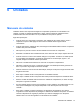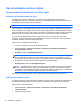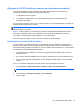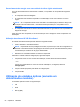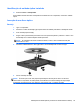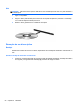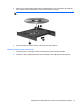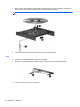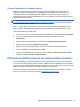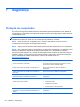HP Notebook Reference Guide - Windows 7 and Windows Vista
Utilização do HP 3D DriveGuard (somente em determinados modelos)
O HP 3D DriveGuard protege a unidade de disco rígido estacionando-a e interrompendo as
solicitações de dados em qualquer das seguintes condições:
●
O computador sofre uma queda.
● O computador é transportado com a tela fechada quando está sendo executado com
alimentação por bateria.
Em um curto período após o término de um desses eventos, o HP 3D DriveGuard faz a operação da
unidade de disco rígido voltar ao normal.
NOTA: Como as unidades SSD (solid-state drives) não possuem partes móveis, o HP 3D
DriveGuard não é necessário.
NOTA: Os discos rígidos no compartimento principal ou secundário são protegidos pelo HP 3D
DriveGuard. Unidades de disco rígido instaladas em dispositivos de acoplamento opcionais ou
conectadas a portas USB não são protegidas pelo HP 3D DriveGuard.
Para obter mais informações, consulte a ajuda do software HP 3D DriveGuard.
Identificação do status do HP 3D DriveGuard
A luz da unidade no computador muda de cor para mostrar que uma unidade do compartimento
principal ou secundário está estacionada (somente em determinados modelos). Para determinar se
as unidades estão protegidas no momento ou se uma unidade está estacionada, use o ícone da área
de notificação, no lado direito da barra de tarefas:
●
Se o software estiver habilitado, uma marca de verificação verde é exibida sobre o ícone da
unidade de disco.
●
Se o software estiver desabilitado, um X vermelho é exibido sobre o ícone da unidade de disco.
●
Se as unidades estiverem estacionadas, uma lua amarela é exibida sobre o ícone da unidade
de disco.
Se o ícone na área de notificação não estiver ativado, siga estas etapas para ativá-lo.
1. Selecione Iniciar > Painel de Controle > Hardware e Sons > HP 3D DriveGuard.
NOTA: Se for solicitado pelo Controle de Conta de Usuário, clique em Sim.
2. Na linha Ícone na bandeja do sistema, clique em Mostrar.
3. Clique em OK.
Uso de unidades de disco rígido 53